重装系统怎么设置U盘启动 U盘装系统从U盘启动设置教程
发布于:2021-08-29 13:15
所属:大番薯教程
U盘装系统想必大家都不会陌生,U盘已经取代光盘成为最主流的装机方式,只要电脑有usb接口,都可以通过U盘重装系统。那重装系统怎么设置U盘启动呢?下面大番薯U盘启动盘给大家带来U盘装系统从U盘启动设置教程。
1、按住电脑启动热键进入bios。不同的电脑启动热键不一样。
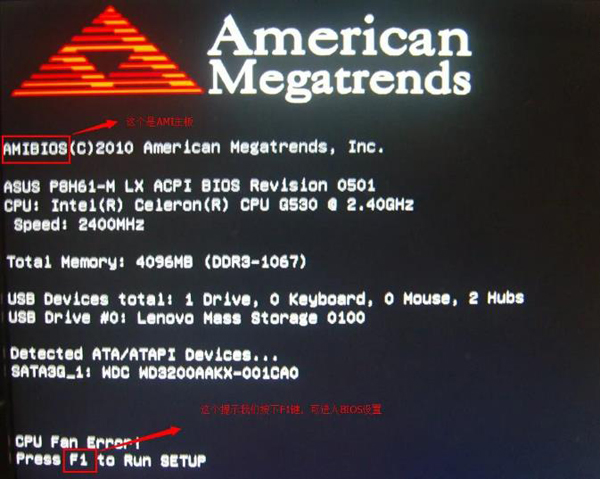
2、进入BIOS后用方向键与回车键操作,在Boot菜单下(有时也在其他菜单如Security),将Secure Boot改为Disabled(表示禁用安全引导)

3、再将UEFI/Legacy Boot设置为Legacy only或Legacy first
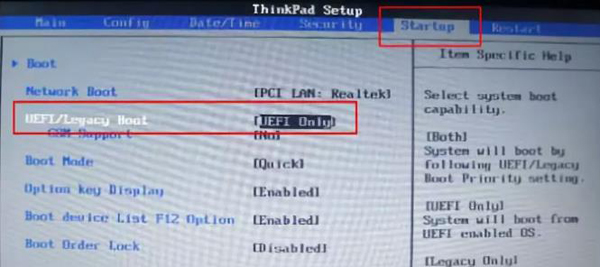
4、然后在boot界面启动优先级设备选择(Boot Device Priority)
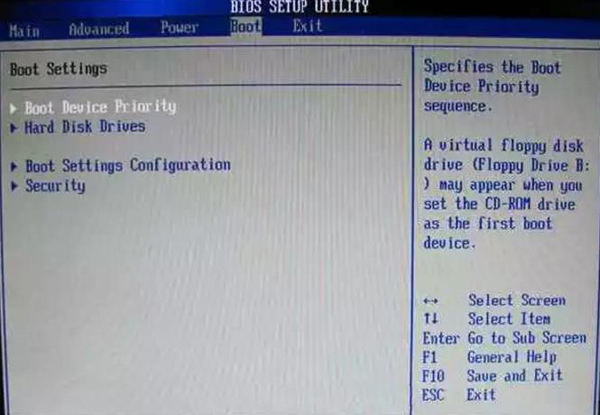
5、在第一启动设备(1st Boot Device)里选择U盘。
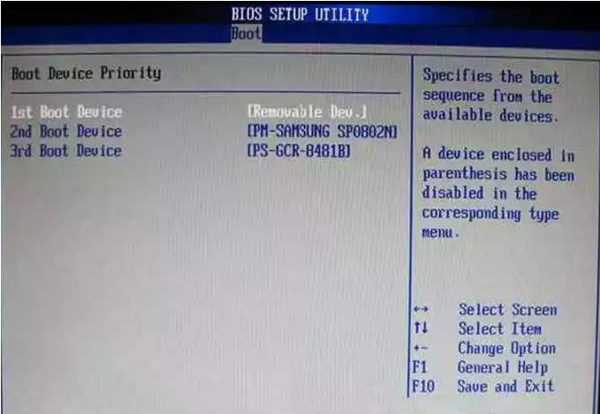
6、有些像下图这样的选中用 “+” 键移动到最上面。然后按F10保存即可。
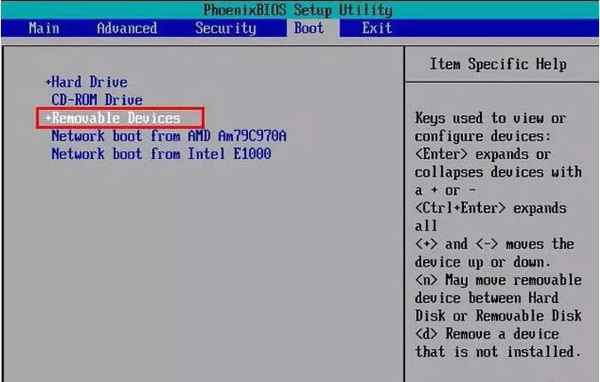
以上就是大番薯U盘启动盘给大家带来的U盘装系统从U盘启动设置教程,如果用户们有需要,可以根据上述方法步骤进行操作哦,希望本篇教程能够帮到大家,更多精彩教程请关注大番薯官方网站。
